RairApp ist eine bösartige Adware-Anwendung, die ohne die Zustimmung des Benutzers installiert wird und dann unbemerkt im Hintergrund arbeitet, die Systemressourcen beansprucht und invasive Benachrichtigungen anzeigt. Sie scheint ähnliche Eigenschaften und Verhaltensweisen wie andere Malware-Anwendungen zu haben, über die wir in der Vergangenheit berichtet haben, z. B. IcuApp und YuuvApp.
Nach der Untersuchung dieser Adware erfuhren wir, dass sie von einem Unternehmen namens Minnq Com entwickelt wurde, aber weitere Nachforschungen über dieses Unternehmen ergaben keine nützlichen Informationen. Dies ist nicht verwunderlich, da die Entwickler von Schadsoftware wie RairApp versuchen, unter dem Radar zu bleiben und oft die Namen ihrer Organisationen ändern.
Meistens wird diese Malware über Dateibündel verbreitet. Genauer gesagt, wird sie zu den Dateien und Installationsprogrammen geknackter Software hinzugefügt, um unbemerkt in das System einzudringen. Es ist auch möglich, RairApp nach dem Herunterladen eines Open-Source-Programms oder eines Mods für beliebte Spiele wie Roblox und Minecraft zu erhalten.
Anleitung zum Entfernen von RairApp
RairApp lässt sich in den meisten Fällen nicht einfach entfernen. Wir empfehlen dennoch, diese App auf herkömmliche Weise zu deinstallieren, bevor Sie zu den weiter unten beschriebenen Schritten übergehen. Dies wird wahrscheinlich nicht funktionieren, aber wenn doch, werden Sie viel Zeit sparen:
- Gehen Sie im Startmenü direkt zu Einstellungen (das Zahnradsymbol) und klicken Sie auf Apps.
- Sortieren Sie die Anwendungen nach dem Installationsdatum, so dass die neuesten Programme ganz oben erscheinen – kürzlich installierte Programme sind oft die Übeltäter.
- Suchen Sie nach RairApp oder anderen Programmen, die Ihnen nicht bekannt vorkommen. Auch alles, was Minnq Com oder ähnlich heißt, steht mit dieser Malware in Verbindung.
- Wenn Sie das schädliche Programm dort finden oder eine andere unerwünscht erscheinende Anwendung bemerken, deinstallieren Sie diese sofort.
- Doch damit nicht genug: Navigieren Sie zu dem Ordner, in dem das Programm installiert wurde (falls Sie wissen, wo sich dieser befindet), und löschen Sie alle übrig gebliebenen Dateien manuell.
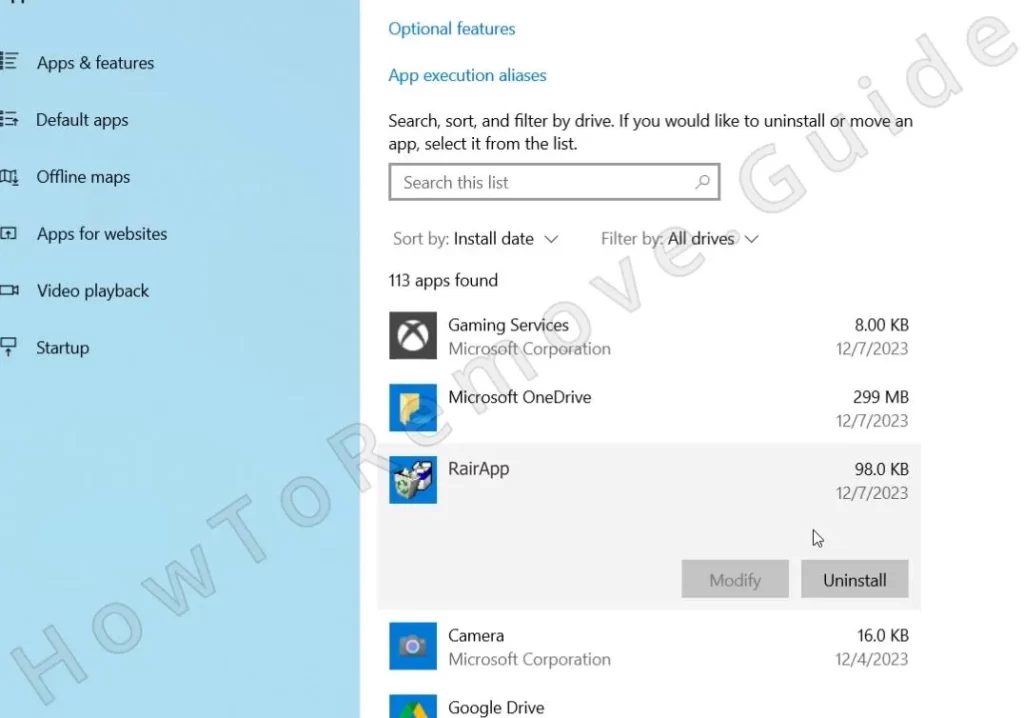
Starten Sie nun den PC neu und sehen Sie nach, ob die bösartige App verschwunden ist. Wenn sie immer noch in Ihrem System ist, müssen Sie die vollständige RairApp-Entfernungsanleitung durchführen, aber Sie werden diese Adware schließlich loswerden, also kein Grund zur Sorge.
ZUSAMMENFASSUNG:
| Name | RairApp |
| Typ | Adware |
| Erkennungstool | SpyHunter herunterladen (kostenloser Remover*) |
WICHTIG! VOR DEM FORTFAHREN LESEN!
Die Ersteller von Schadsoftware wie RairApp nehmen oft Änderungen an ihren Malware-Programmen vor, um sie schwerer entfernen zu können. Diese Anleitung funktioniert im Moment, aber nichts ist garantiert. RairApp könnte sich morgen ändern und die von uns angebotenen Schritte könnten weniger effektiv sein.
Außerdem erfordert die manuelle Entfernung etwas technische Erfahrung und eine Menge Zeit, die nicht jeder erübrigen kann.
Aus diesen Gründen empfehlen wir, das schädliche Programm mit Hilfe eines vertrauenswürdigen Anti-Malware-Tools wie SpyHunter (auf dieser Seite verfügbar) zu löschen. Das Tool automatisiert den Großteil des Prozesses und schließt menschliche Fehler aus. Wenn Ihnen die manuelle Entfernung also zu komplex oder zeitaufwändig erscheint, sollten Sie die Verwendung dieses Tools in Betracht ziehen.
Wie man RairApp loswird
Bevor Sie mit dem Umzug beginnen können, müssen Sie zwei vorbereitende Schritte durchführen.
Die erste besteht darin, versteckte Dateien und Ordner aufzudecken:
Suchen Sie im Startmenü nach „Ordneroptionen„. Gehen Sie dort auf die Registerkarte „Ansicht“ und aktivieren Sie „Versteckte Dateien und Ordner anzeigen„.

Der nächste vorbereitende Schritt ist die Installation von LockHunter – einem kostenlosen Tool. Wir wissen, dass einige von Ihnen vielleicht keine Software von Drittanbietern herunterladen möchten, aber dieses Tool ist unerlässlich.
RairApp sperrt Dateien, um das Löschen zu verhindern, und LockHunter bricht diese Sperren. Ohne LockHunter sind einige Schritte nicht möglich, also laden Sie es jetzt herunter und installieren Sie es auf Ihrem PC (dauert etwa 2 Minuten).
RairApp Virus-Prozesse aus dem Task-Manager entfernen
Wenn es Ihnen gelingt, alle in Ihrem System laufenden RairApp-Prozesse zu erkennen und zu stoppen und deren Dateien zu löschen, wird dies die schädliche Anwendung lahmlegen und den Rest der Entfernung sehr viel einfacher machen. Dies ist, was Sie tun müssen:
Öffnen Sie den Task-Manager, indem Sie Strg + Umschalt + Esc drücken. Klicken Sie bei Bedarf auf Mehr Details, um die vollständige Liste anzuzeigen.
Suchen Sie nach einem Prozess namens RairApp, Minnq Com oder etwas, das einem dieser Namen ähnelt. Auch wenn Sie keinen solchen Prozess finden, suchen Sie weiter – wahrscheinlich läuft etwas Ungewöhnliches in Ihrem Task-Manager, das gestoppt werden muss.
Sie können die Liste nach Speichernutzung und dann nach CPU-Nutzung sortieren und nach Prozessen mit unbekannten oder verdächtigen Namen suchen, die zu viel von einer der beiden Ressourcen verbrauchen.
Wenn Sie RairApp oder einen anderen fragwürdigen Prozess finden, klicken Sie mit der rechten Maustaste darauf, und öffnen Sie den Speicherort der Datei.

Versuchen Sie nun, den Ordner zu löschen, in den Sie geschickt wurden. Oft ist das nicht möglich, weil eine oder mehrere Dateien darin verwendet werden.
Aus diesem Grund benötigen Sie möglicherweise LockHunter. Wenn Sie es bereits installiert haben, klicken Sie einfach mit der rechten Maustaste auf die Datei oder den Ordner, der nicht gelöscht werden kann, klicken Sie auf die Schaltfläche „Was sperrt das…„, die sich in Ihrem Kontextmenü befinden sollte, und klicken Sie dann im folgenden Fenster auf „Löschen Sie es!„.
Kehren Sie anschließend zum Task-Manager zurück. Beenden Sie den Prozess, indem Sie mit der rechten Maustaste klicken und Task beenden wählen.
Wiederholen Sie diesen Vorgang für alle anderen verdächtigen Prozesse. Nehmen Sie sich Zeit. Gründlichkeit ist hier der Schlüssel.

RairApp Virus Dateien löschen
Nachdem die Prozesse gestoppt wurden, müssen Sie sich nun darauf konzentrieren, die Überreste zu beseitigen. RairApp hinterlässt überall Dateien.
Der Hauptspeicherort, an dem Sie wahrscheinlich den Ordner dieser bösartigen Anwendung finden, ist C:\Benutzer*Ihr Benutzername*\AppData\Roaming\Minnq Com\RairApp. Versuchen Sie, den Ordner zu finden, und löschen Sie ihn zusammen mit dem darin enthaltenen RairApp-Ordner, sobald Sie den Ordner „Minnq Com“ gefunden haben.
Wenn Sie nicht in der Lage sind, alles in diesen Ordnern zu löschen, sollten Sie natürlich die Hilfe von LockHunter in Anspruch nehmen.
Gehen Sie als nächstes zu den Autostart-Ordnern. Malware versteckt sich gerne hier. So stellt sie sich selbst so ein, dass sie bei jedem Hochfahren automatisch gestartet wird.
Gehen Sie zu C:\ProgrammDaten\Microsoft\Windows\Startmenü\Programme\Startup. Wenn Sie etwas finden, das nicht dazugehört, löschen Sie es. Wenn Sie sich nicht sicher sind, was gelöscht werden muss, löschen Sie einfach alles. Berühren Sie nur nicht die Datei desktop.ini, wenn Sie sie dort sehen.
Dasselbe gilt für C:\Benutzer\Ihr_Benutzername\AppData\Roaming\Microsoft\Windows\Startmenü\Programme\Startup – löschen Sie einfach alles in diesem Ordner außer desktop.ini.
Fahren Sie mit der Überprüfung der Verzeichnisse „Programme“ und „Programme (x86)“ fort. Suchen Sie nach unbekannten Ordnern. Wenn Ihnen etwas komisch vorkommt, löschen Sie es. Diese Verzeichnisse sind zwei weitere Orte, an denen Sie wahrscheinlich einen Ordner namens RairApp finden werden. Wenn Sie ihn dort sehen, müssen Sie ihn natürlich löschen, notfalls mit LockHunter.
Leeren Sie danach Ihren Temp-Ordner. Dort werden temporäre Dateien gespeichert, und Malware hinterlässt oft Spuren in diesem Ordner. Der Pfad lautet C:\Benutzer\IhrBenutzername\AppData\Local\Temp.

Löschen Sie sie vollständig. Das sind alles Wegwerfdaten. Eine regelmäßige Bereinigung dieses Ordners wird allgemein empfohlen und kann sogar die Systemleistung verbessern.
Wenn Sie eine der folgenden Dateien irgendwo auf Ihrem System finden, sollten Sie sie unbedingt löschen, da sie mit der Malware in Verbindung stehen und beseitigt werden müssen:
- smartgit-updater.exe (145.37 KB)
- smartgit.exe (449.36 KB)
- smartgitc.exe (449.36 KB)
- steamerrorreporter64.exe (639.35 KB)
- UnRAR.exe (494.15 KB)
- git-bash.exe (134.01 KB)
- git-cmd.exe (133.49 KB)
- sh.exe (44.51 KB)
- scalar.exe (43.99 KB)
- git-gui.exe (133.01 KB)
- gitk.exe (133.01 KB)
Nachdem Sie sich um alle schädlichen Dateien gekümmert haben, können Sie mit den letzten beiden Schritten fortfahren.
Geplante RairApp-Aufgaben löschen
Viele Benutzer, die versuchen, ihren PC von Malware zu säubern, versäumen diesen nächsten Schritt, aber das ist ein großer Fehler. Die Urheber von Malware nutzen geplante Aufgaben aus, um Ihr System nach der Entfernung erneut zu infizieren.
Suchen Sie den Taskplaner im Startmenü und öffnen Sie ihn.
Untersuchen Sie darin den Ordner Taskplaner-Bibliothek, den Sie oben links sehen.

Suchen Sie nach Aufgaben, die Sie nicht kennen. Doppelklicken Sie auf jede Aufgabe, um sie näher zu untersuchen.
Auf der Registerkarte „Aktionen“ sehen Sie, welches Programm die Aufgabe ausführt. Wenn sie ein seltsames Skript oder eine unbekannte ausführbare Datei ausführt, sollte dies sofort einen Alarm auslösen und Sie sollten die betreffende Aufgabe löschen.
RairApp aus der Systemregistrierung deinstallieren
Die Registry enthält die letzten Teile des Puzzles. Malware versteckt sich oft hier, tief im Kern des Systems. Sie müssen in der Registrierung vorsichtig vorgehen, denn Fehler können hier ernsthafte Schäden verursachen.
Geben Sie „regedit“ in das Startmenü ein, um den Registrierungseditor zu finden, klicken Sie mit der rechten Maustaste darauf und wählen Sie die Option Als Administrator ausführen.
Drücken Sie dort die Tastenkombination Strg + F und suchen Sie nach Einträgen, die mit der Malware zusammenhängen. Suchen Sie zunächst nach „RairApp“. Wenn ein Suchergebnis gefunden wird, löschen Sie den Schlüssel (Ordner) im linken Feld, der ihn enthält. Wiederholen Sie dann die Suche, um den nächsten Schlüssel zu finden und zu löschen. Gehen Sie so vor, bis es keine Ergebnisse mehr für „RairApp“ gibt.
Suchen Sie dann nach „Minnq com“ und „Minnqcom“ und löschen Sie alle zugehörigen Schlüssel.
Als Nächstes müssen Sie jeden der folgenden Registrierungsschlüssel überprüfen. Navigieren Sie zu ihnen, wählen Sie sie aus und sehen Sie sich dann ihren Inhalt im rechten Fensterbereich an. Untersuchen Sie sorgfältig alle Werte und sehen Sie nach, ob Sie irgendetwas finden, das mit RairApp oder Minnq Com verknüpft zu sein scheint oder einfach verdächtig und skizzenhaft aussieht.
- HKCU\Software\Microsoft\Windows\CurrentVersion\Run
- HKCU\Software\Microsoft\Windows\CurrentVersion\RunOnce
- HKLM\Software\Microsoft\Windows\CurrentVersion\Run
- HKLM\Software\Microsoft\Windows\CurrentVersion\RunOnce
- HKLM\Software\Microsoft\Windows\CurrentVersion\Policies\Explorer\Run
- HKCU\Software\Microsoft\Windows\CurrentVersion\Policies\Explorer\Run
- HKEY_LOCAL_MACHINE\Software\Microsoft\Windows\CurrentVersion\RunServices
- HKEY_LOCAL_MACHINE\Software\Microsoft\Windows\CurrentVersion\RunServicesOnce
- HKEY_LOCAL_MACHINE\Software\Microsoft\Windows\CurrentVersion\RunOnce\Setup
- HKEY_LOCAL_MACHINE\SYSTEM\CurrentControlSet\services
Sie müssen hier nach eigenem Ermessen vorgehen und dürfen nur dann Elemente löschen, wenn Sie absolut sicher sind, dass sie unseriös sind. Wenn Sie einen potenziell schädlichen Wert im rechten Feld sehen und ihn löschen möchten, löschen Sie nur diesen Wert und nicht den gesamten Schlüssel (linkes Feld), der ihn enthält!
Wenn Sie alle gezeigten Schritte ausgeführt haben, sollte die Malware nun von Ihrem PC verschwunden sein und es sollten keine schädlichen Daten mehr übrig sein. Es besteht jedoch immer die Möglichkeit, dass etwas zurückgeblieben ist. Wir raten Ihnen daher, einen vollständigen Systemscan mit SpyHunter oder einem anderen zuverlässigen Sicherheitstool durchzuführen, um sicherzustellen, dass alles sauber und sicher ist.

Schreibe einen Kommentar